Scopri come ruotare facilmente lo schermo utilizzando”AssistiveTouch”senza inclinare il tuo iPhone o iPad.
Cosa fai per ruotare il display quando non puoi inclinare il telefono o il sensore responsabile della rotazione non funziona? Un sensore di rotazione rotto è un disastro e dovrai sborsare un sacco di soldi per farlo riparare o sostituire. Ma se ti dicessimo che esiste un modo per ruotare lo schermo dell’iPhone o dell’iPad senza inclinare il dispositivo?
iOS e iPadOS hanno un’impostazione”AssistiveTouch”che migliora l’accessibilità del tuo iPhone o iPad. Con questa impostazione abilitata, puoi avere un pulsante direttamente sullo schermo con scorciatoie per varie attività, inclusa la rotazione forzata dello schermo senza inclinare il dispositivo. Inoltre, puoi spostare il pulsante sullo schermo in modo che non diventi un ostacolo quando passi da un dispositivo all’altro.
Il processo per abilitare”AssistiveTouch”e per ruotare lo schermo attraverso di esso è simile sia per iPhone che per iPad. Useremo un iPhone per questo articolo, ma anche se sei un utente iPad, tenere traccia del processo sarebbe facile.
Abilitazione di AssistiveTouch su iPhone o iPad
Per ruotare lo schermo utilizzando”AssistiveTouch”, devi prima abilitarlo. Si trova nelle impostazioni”Accessibilità”del tuo iPhone o iPad.
Per abilitare”AssistiveTouch”, tocca l’icona”Impostazioni”nella schermata iniziale dell’iPhone.

Scorri verso il basso e cerca”Accessibilità”nell’elenco di opzioni. Dopo averlo individuato, toccalo per procedere.

In questa schermata troverai molte impostazioni di accessibilità tra cui zoom, tocco e tasto home, tra gli altri. Tocca”Tocca”nella sezione”FISICA E MOTORE”.

Ora troverai la funzione”AssistiveTouch”nella parte superiore dello schermo. Tocca l’interruttore accanto ad esso per abilitare la funzione.

Rotazione dello schermo con AssistiveTouch su iPhone e iPad
Dopo aver abilitato la funzione, troverai un pulsante grigio scuro sullo schermo da cui puoi svolgere più attività a tuo agio. Inoltre, puoi spostare il pulsante sullo schermo. Quando non è in uso, il colore del pulsante AssistiveTouch diventa più chiaro di alcune tonalità.
Per attivarlo, apri un’app in cui desideri ruotare lo schermo e tocca il pulsante”AssistiveTouch”.

Verrà visualizzata una casella nera con più opzioni distribuite in modo circolare. Dato che ci interessa ruotare lo schermo, tocca”Dispositivo”.

Verrà visualizzato un nuovo set di opzioni nel menu”AssistiveTouch”per modificare il volume, bloccare lo schermo e ruotare lo schermo. Tocca quello che dice”Ruota schermo”.

Ora puoi selezionare le opzioni”Sinistra”o”Destra”per ruotare lo schermo in entrambe le direzioni senza inclinare il dispositivo. Puoi anche capovolgere lo schermo, se necessario.

Quando hai finito con la tua necessità di rotazione dello schermo, seleziona”Ritratto”dal menu di rotazione per riportare lo schermo al suo stato predefinito.